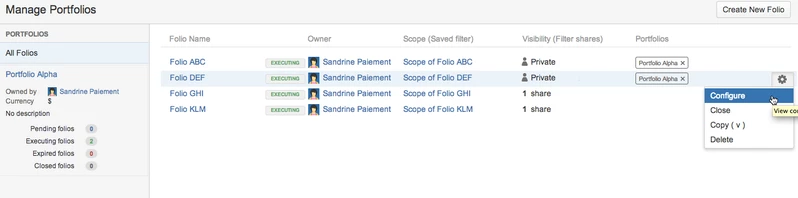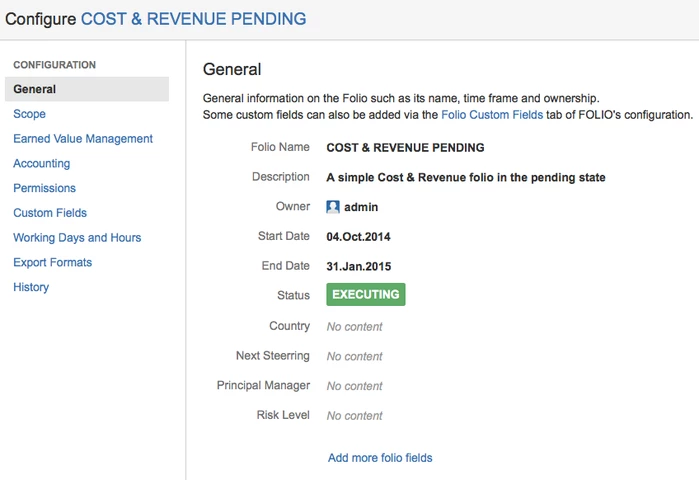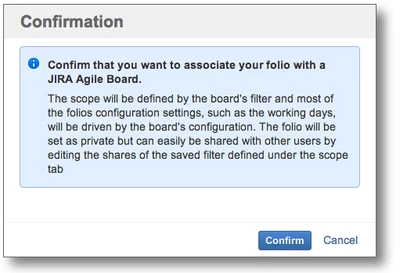Настройка фолио
- Только владелец и администраторы фолио могут изменять любое из его полей конфигурации.
- Чтобы обеспечить согласованность данных для разных пользователей, все рассчитанные числа производятся с использованием видимости владельца Folio в масштабе.
- Чтобы поддерживать согласованность с разрешениями Jira, в Budgets не будут отображаться задачи, на просмотр которых у вас нет разрешения. Это относится ко всем функциям Budgets, включая «Инспектор масштаба» ("Scope Inspector"), отчет о затратах на задачу ("Issue Costs Report") и назначение сотрудников ("Staff Members Assignments.").
Есть два способа получить доступ к странице конфигурации Folio:
В фолио выберите раскрывающееся меню Folio в правом верхнем углу страницы, а затем выберите «Настроить» ("Configure").
На странице «Управление портфолио» ("Manage Portfolios") (Tempo > Budgets). Найдите фолио, которое вы хотите настроить, в списке доступных фолио. Выделите фолио, которое нужно настроить, появится значок «Настройки» ("Settings"). Щелкните значок и выберите «Настроить» ("Configure").
Общая информация
На странице «Конфигурация фолио» ("Folio Configuration") вы можете редактировать общую информацию о фолио, такую как его имя, описание, временные рамки, пользовательские поля фолио и т. д. Для редактирования общей информации щелкните «Общие» ("General") на панели навигации слева. Вы можете редактировать значения в строке.
Имя фолио
Название фолио. Максимальная длина фолио - 255 символов.
Ассоциированная доска
(i) Это поле доступно только в том случае, если у вас установлена и полностью лицензирована Jira Agile 6.1.1 или выше, а Tempo Folio подключено к Jira Agile. Вы должны войти в систему с пользователем, который может видеть по крайней мере одну доску Jira Agile Board, чтобы связать Folio с доской Agile Board.
Доска Jira Agile (Scrum или Kanban), связанная с Folio. Когда Folio связан с доской, многие из его параметров конфигурации определяются конфигурацией доски и, следовательно, должны редактироваться на экране конфигурации доски. Поля конфигурации, которые управляются и / или инициализируются платой, следующие:
- Запрос сохраненного фильтра, определяющий область действия фолио, синхронизируется с сохраненным запросом фильтра доски. Это означает, что любые изменения в запросе фильтра фолио не повлияют на него. Чтобы изменить масштаб Folio вы должны отредактировать фильтр Board.
- Поле «Заработанная стоимость» ("Earn Value Field") изначально устанавливается на поле «Оценка», определенное доской. Его можно изменить в Folio.
- Статусы заработанных задач синхронизируются с последним сопоставлением столбцов на доске. Их необходимо редактировать через конфигурацию доски.
- Часы в день синхронизируются с часами доски в день. Их необходимо редактировать через конфигурацию доски.
- Рабочие дни синхронизируются с днями недели доски. Их необходимо редактировать через конфигурацию доски.
- Даты нерабочих дней синхронизируются с датами нерабочих дней доски. Их необходимо редактировать через конфигурацию доски.
Владелец
Владелец доски. Владелец и администраторы, названные владельцеми, являются единственными пользователями Jira, которые могут редактировать фолио и просматривать содержащуюся в нем информацию о заработной плате.
Смена владельца фолио не дает автоматически новому владельцу соответствующих прав на сохраненный фильтр фолио (Folio's saved filter). Убедитесь, что вы предоставили правильные права сохраненного фильтра новому владельцу (см. раздел «Совместное использование фильтра» (Sharing a filter) в документации по сохраненным фильтрам Jira).
Смена владельца также не позволяет вам вносить дальнейшие изменения, поэтому вам следует рассмотреть возможность добавления себя в качестве администратора до смены владельца, если вы собираетесь продолжить редактирование фолио после этого.
Дата начала
Дата, с которой учитываются расходы и доходы, определенные в фолио. Обычно это дата, когда сотрудники планируют начать работу над масштабом Фолио.
Дата окончания
Дата, до которой учитываются расходы и доходы, определена в фолио. Это запланированная по сути дата окончания проекта, и она имеет решающее значение, поскольку определяет темп прогресса, который сотрудники должны поддерживать, чтобы успешно завершить объем фолио.
Пользовательские поля Folio
Если вы определили настраиваемые поля Folio в глобальной конфигурации, они будут добавлены под статусом Folio, как например поля «Страна» ("Country") и «Отдел» ("Department"), как показано на снимке экрана выше. Вы можете добавить новые пользовательские поля, щелкнув ссылку добавления дополнительных полей.
Обратите внимание, что все эти поля можно редактировать непосредственно на экране просмотра фолио.
По материалам Tempo Budgets: Folio Configuration